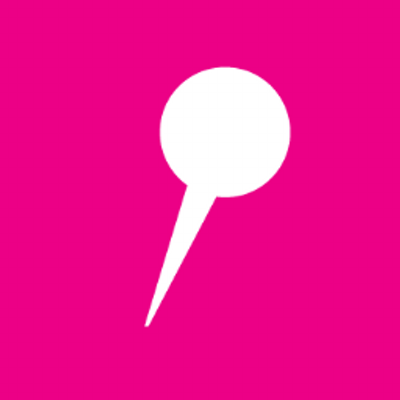History Pin est un outil qui permet de rassembler plusieurs ressources autour d’un thème historique précis, et ce, d’une façon collaborative. Sur le concept, on se rapproche assez de Pinterest, pour ceux qui connaissent, mais en plus spécialisé. Parmi les clients annoncés sur leur page d’accueil, on trouve par exemple la BBC; la Bibliothèque National de Colombie ; en bref du beau linge.
1. Les premiers pas avec History Pin :
En haut, tout à droite se trouve le bouton ‘Join’ qui vous propose soit de passer par votre compte Google, Facebook ou Twitter. Vous pouvez également renseigner votre mail.
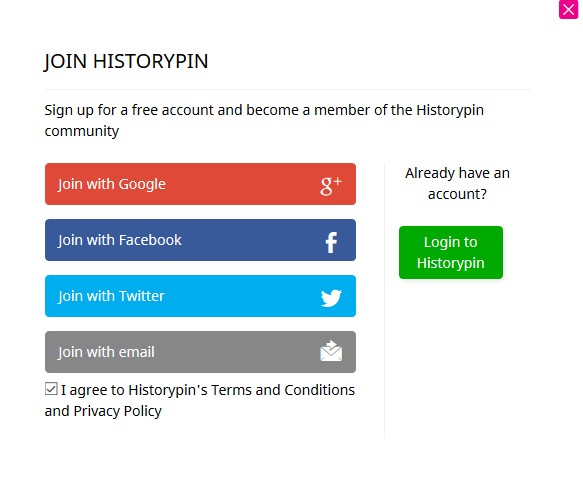
Vous voilà donc inscrit. Dans un premier temps, parce que vous êtes bien évidemment un esprit vif et curieux, vous allez découvrir les différentes créations de la communauté : soit par recherche géographique (en tapant le nom du lieu, de la ville qui vous intéresse), soit par recherche thématique puisque moteur de recherche il y a.
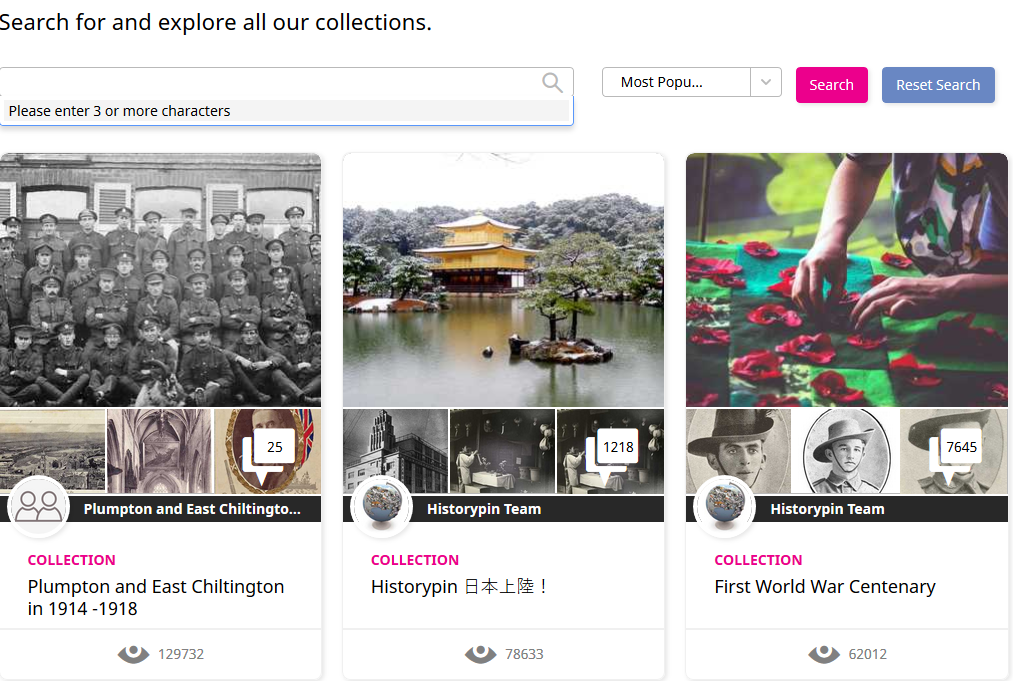
2. La Création sur History Pin :
Mais, soyons honnête, ce qui vous intéresse c’est de créer n’est-il pas ? Pour cela, cliquez sur non pas sur ‘ Getting Started’ en haut, à gauche mais en fait sur votre espace personnel, en haut à droite.
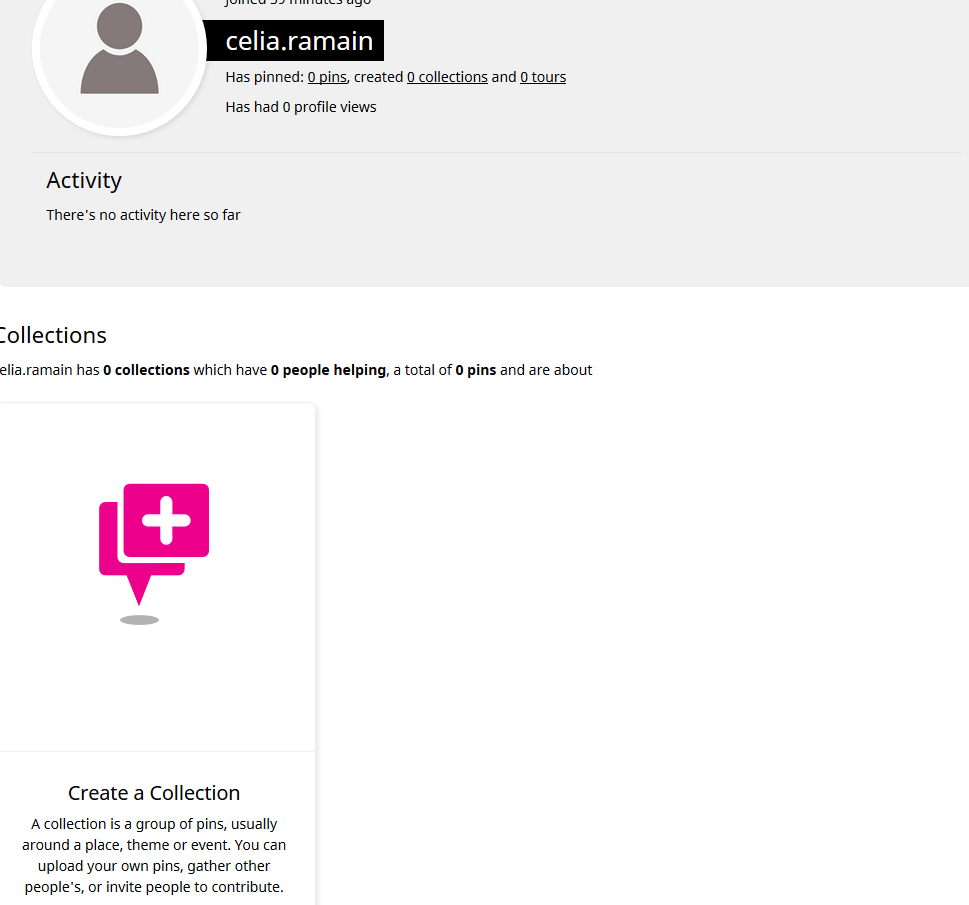
Cela va d’abord impliquer de donner un titre à votre ‘collection’ ainsi qu’une rapide description. On va ensuite vous demander de remplir une plus longue description, de rajouter éventuellement une carte (ce qui permettra ensuite aux utilisateur de History Pin de la trouver par recherche géographique).
Ces éléments renseignés, cliquez sur ‘Save’. Cela va vous amener à l’ajout d’éléments au sein de votre ‘collection’. Ces éléments peuvent être soit iconographiques, soit textuels, soit video ou sonores. Vous pouvez importer ces ressources de votre ordinateur ou coller un lien externe.
Ensuite, vous allez renseigner le nom de votre ressource, sa description, ses droits (licence sous Creative Commons ou autre), sa date (là outil historique oblige, une certaine rigueur s’impose, dans le pire des cas, on va vous demander une tranche d’années), sa localisation géographique, et les mots-clé qui vont permettre une meilleure recherche de votre collection.
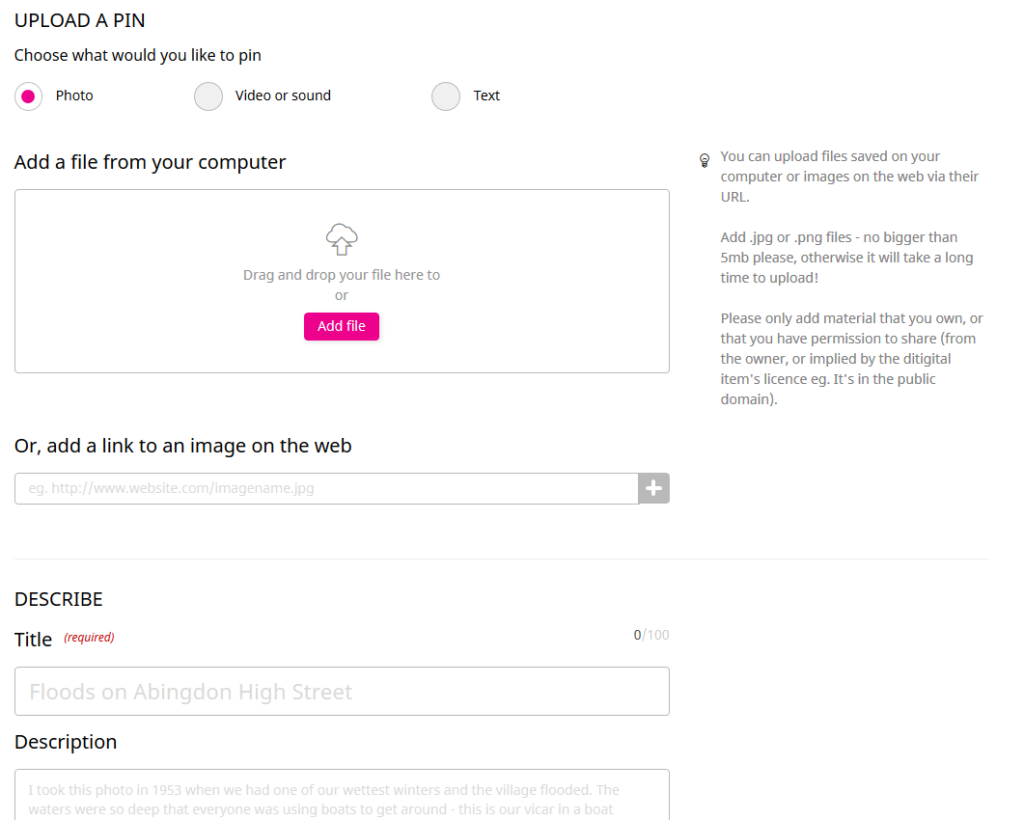
Puis, cliquez sur ‘Save’. Répétez l’opération pour chaque ressource que vous voulez rajouter. N’oubliez pas non plus que par définition, d’autres personnes peuvent contribuer à votre collection.
3. Partage et diffusion de la création :
Sur le côté, à droite, vous avez le bouton ‘Share’ qui va vous proposer soit de partager votre collection sur les principaux réseaux, de l’envoyer par mail, de récupérer le lien externe ou de récupérer la balise iframe qui vous permettra de l’intégrer à votre site, à votre blog ou à votre module de formation Créa Learning.
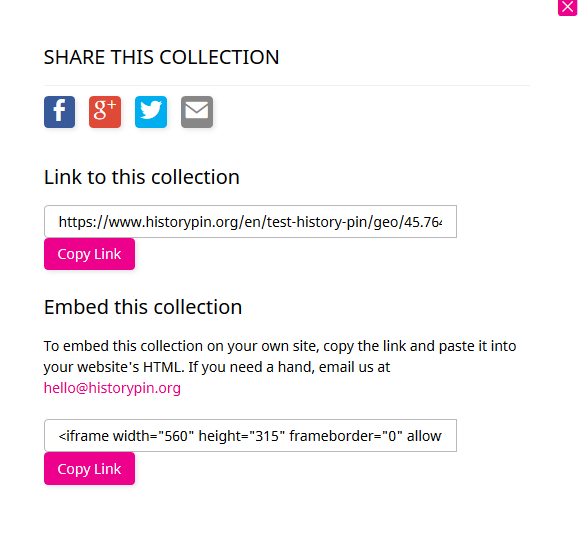
4. Exemple :
5. L’avis de Noobelearning :
Alors, History Pin me semble être un outil d’agrégation de contenus tout à fait correct. Au-delà de ça, il présente deux avantages assez intéressants : son objectif clairement défini d’archivage virtuel (obligeant donc à une certaine rigueur au niveau des dates) et son statut d’outil collaboratif. Après, le seul souci c’est qu’on est clairement sur un outil assez ciblé, et qui ne sera donc peut-être pas forcément pertinent pour toutes les formations.